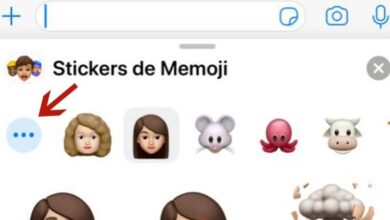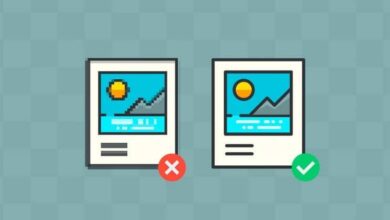Como fazer o sinal maior ou igual a e menor ou igual a no teclado do PC?
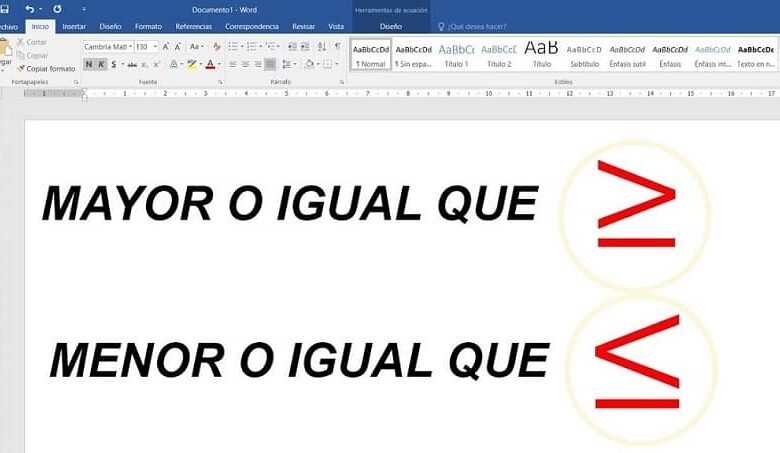
Certamente, se você é uma pessoa que usa o PC para escrever, normalmente se depara com o problema de não saber como fazer o sinal maior ou igual e menor ou igual a no teclado do PC.
Como você bem sabe, se você é uma pessoa que usa muito o teclado do PC para digitar para o trabalho ou para qualquer outra coisa, o teclado tem a opção de adicionar sinais às suas teclas.
do melhores e mais úteis atalhos de teclado para usar no Excel para usando teclado e mouse para jogar no PlayStation 4 , tudo pode ser feito com essas ferramentas.
O problema é que, em muitos casos, nem todos os sinais de que precisamos são adequados para todas as ocasiões. Ou em outros casos, aparece o sinal, mas ao pressioná-lo, ele não marca o sinal que você deseja, acaba marcando outro.
Felizmente, sistemas operacionais como o Windows da Microsoft são responsáveis por criar atalhos para resolver esses tipos de problemas, dando a possibilidade de encontrar o sinal de que necessitamos, fazendo alguns atalhos com o teclado.
Desta vez, vamos te ensinar como fazer o sinal Melhor que ou igual a para e menor ou igual a no teclado do PC ou mesmo no celular.

Diferentes maneiras de se conectar a vários sistemas operacionais
A seguir, mostraremos algumas maneiras de tornar o sinal maior ou igual a e também o sinal menor ou igual aos de diferentes sistemas operacionais.
Da seguinte maneira, você pode resolver o problema de faça o sinal maior ou igual a e menor ou igual ambos no PC e no seu dispositivo móvel.
Em um PC:
- O sinal maior ou igual ao sinal é escrito: Alt + 242
- Digite o sinal menor ou igual ao sinal: Alt + 243
Os caracteres que você não pode inserir no teclado do PC estão disponíveis por meio do aplicativo Mapa de caracteres.
Em um Mac:
- O sinal maior ou igual ao sinal é escrito: ⌥ +>
- Insira o sinal menor ou igual ao sinal: ⌥ +
Caracteres que você não pode digitar no teclado Mac estão disponíveis através do visualizador de personagens.
No iOS:
- Não há um único pressionamento de tecla que faça isso, então você terá que fazer um atalho de substituição de texto que fará isso por você.
- Vá para: Configurações, Geral, agora Teclado e Substituição de texto ...
- Crie um novo atalho.
- Cole “≥” no campo Frase. (Você pode copiá-lo aqui.)
- Digite "> +" no campo Atalho.
Sempre que precisar, escreva o atalho e um espaço.

Para o sinal menor ou igual, por exemplo:
- Crie um novo atalho.
- Cole “≤” no campo Frase.
- Digite "<=" no campo Atalho.
Para sistema operacional Android:
- O sinal de maior ou igual é escrito: $ \ ge $ ou $ geq $
- O sinal de menor ou igual é escrito: $ \ le $ ou $ leq $
Você deve ter em mente que, se você estiver em um laptop, você deve provavelmente execute estes atalhos com as teclas numéricas FN . Por exemplo, pressione ALT + FN + o número do sinal que você está procurando.
Guia de inserção maior ou igual a Word
No Microsoft Word, você pode digite símbolos especiais sem esforço direto do teclado .
Um deles é o símbolo de copyright ©, que você pode inserir digitando o texto (C) e deixando a correção automática fazer o resto.
Existem outros símbolos disponíveis como segundas teclas do teclado. Um é o sinal #, que você pode inserir pressionando Shift + 3.
No entanto, outros símbolos não são tão fáceis de digitar no teclado. Um é o símbolo maior ou igual a (≥).
Para inserir este símbolo e muitos outros símbolos, você deve explore a biblioteca de símbolos do Word ou use o código Alt do símbolo ou o atalho maior ou igual ao símbolo.
Como inserir um símbolo maior ou igual a
Abaixo estão duas etapas fáceis para inserir um sinal de maior ou igual no Word.
- Na opção Inserir, selecione com o botão Símbolo e escolha Mais símbolos ...
- Esses poucos cliques abrirão a caixa de diálogo do símbolo. Agora é a hora de procurar o sinal maior ou igual e / ou o signe menos que ou igual a.
- Role para baixo ou para cima até encontrá-lo na biblioteca de símbolos.
- Selecione o símbolo que deseja adicionar e clique em Inserir.